Обзор конференц-системы. Часть 3 (работа с ПО)
Команда «СНК-Синтез» продолжает знакомить с результатами тестирования различных аспектов работы конференц-систем BXB серии FCS 6300. Сегодня нас ждет, пожалуй, наиболее увлекательный этап – самое начало работы в ПО, время, когда формируется будущая архитектура системы. Вы научитесь добавлять новых пользователей, быстро привязывать их к микрофонным пультам и камерам, создавать темы заседания и многое другое.

Перед вами третья часть обзора возможностей серии BXB FCS 6300. С первой частью, раскрывающей потенциал центрального блока FCS 6350, можно ознакомиться здесь, со второй, описывающей введенный в эксплуатацию проект (в т.ч. с использованием рассматриваемого сегодня программного обеспечения), – здесь. Напоминаем, конгресс-система BXB может работать как в режиме Plug-and-play, так и при помощи оператора. Сегодня мы детально разберем начальный этап ее формирования – работу в ПО FCS 6370, точнее, его базовой составляющей, Edit. Второе приложение называется Operation и используется для управления уже созданной структурой: вывода на экран изображения с камер, переключения пультов, отслеживания состояния системы и др. Подробный рассказ о нем – в следующей новости.
Одним из плюсов Edit является то, что приложение позволяет осуществлять настройки в режиме оффлайн – без подключения микрофонных пультов и центрального блока. Вы просто создаете макет, на основе которого и будет осуществляться дальнейшее управление. Войдя в основное меню, вы увидите следующие разделы: Установки – Данные участников – Повестка дня – Голосование – Импорт данных – Экспорт данных – Установка камер – Выход из приложения. Стоит отметить, меню доступно не только на английском, но и на русском языке, что удобно для компаний, не имеющих сотрудников со знанием иностранного языка. Разберем подробно каждый пункт.
В «Установках» первым делом выбирается размер экрана (в пикселях), после чего устанавливается фон (.jpg, .png), в качестве которого рекомендуем поставить эскиз вашего зала (вид сверху). Таким образом, при расстановке пультов оператор сможет мгновенно соотнести нужный микрофон за столом с микрофоном в ПО. Далее на графический макет зала по одному добавляются микрофоны. Для успешного завершения операции вам понадобятся индивидуальные ID-номера микрофонных пультов (важно, чтобы они не дублировались). Установить их можно в настройках центрального блока FCS 6350 при выборе начального номера после однократного нажатия кнопки Mic ID Set. Не обязательно начинать с 001, например, можно присваивать номера по порядку с 024. После чего на каждом пульте, подключенном к системе, нужно будет нажать кнопку активации микрофона для подтверждения присвоения номера (следующие пульты добавляются в произвольном порядке). В дальнейшем, для просмотра интересующего микрофона достаточно будет активировать его, и порядковый номер отобразится на экране FCS 6350.

Зная ID, необходимо ввести его в соответствующую ячейку пульта делегата или председателя в ПО, нажать кнопку «Добавить», после чего перетащить ячейку на схеме в то место, где микрофон располагается в зале. Аналогично регистрируются и остальные пульты. При необходимости в подписи к ним можно поменять размер шрифта. В разделе «Данные участников» заполняется список сотрудников и гостей. Для профилей доступна установка фотографии, заполнение полей Ф.И.О., должность, название организации, отдел, телефон, адрес электронной почты и др. Каждого участника из списка можно «привязать» к конкретному микрофону. «Повестка дня» позволяет составить план по ближайшим мероприятиям. Заполняются поля с названием конференции и темой обсуждения (по желанию). Созданный список легко изменить, например, поменять мероприятия местами или подкорректировать даты. Справочную информацию можно будет выводить на экраны, предусмотрена смена цвета текста и фона, выбор высоты шрифта и прочие настройки.
После того, как все пульты установлены и закреплены за участниками мероприятия, можно переходить к пункту «Голосование». Для начала следует выбрать пятикнопочную систему. Далее – заполнить поле с темами голосования, причем можно выбрать из стандартных вариантов или ввести данные вручную. Рассмотрим этот пункт поподробнее. Создавая тему голосования, необходимо определиться с правами доступа: кому будет позволено голосовать, всем пультам или только зарегистрированным на мероприятие? После этого выбирается форма голосования: стандартная (За – Против – Воздержался) либо расширенная, в которой вы сами прописываете варианты ответов для каждой кнопки. Помимо этого, FCS 6300 позволяет использовать мажоритарную систему подсчета голосов (принцип большинства), самостоятельно установив избирательный порог 1/2, 2/5 и т.д. Также в настройках задается время, отпущенное для голосования (формат ЧЧ: ММ: СС). Обратите внимание, для удобства дальнейшего использования допускается сохранение нескольких режимов.
Разделы «Импорт» и «Экспорт данных» необходимы для сохранения готовых проектов или открытия одного из них для внесения правок или дополнений. Наконец, завершающий этап, «Установка камер». С его помощью можно задать координаты камеры для каждого из пультов. Перед вами откроется таблица, где строки – это номера установленных микрофонов, а столбцы – ID камер (до 16 шт. в системе). Помимо ручного ввода, можно воспользоваться одной из конфигураций, сохраненной в виде пресета (до 128) в контроллере управления D-7313H. Также через эскиз зала в ПО можно ввести незадействованные пульты для «привязки» к нужной камере. Как видите, задавать настройки в программном обеспечении FCS 6370 совсем не сложно, а использовать – еще проще. Но об этом в следующий раз.



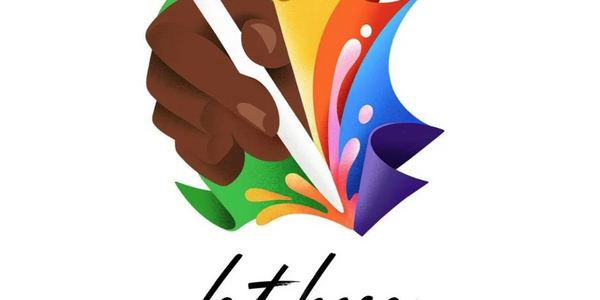







0 комментариев
Добавить комментарий
Добавить комментарий